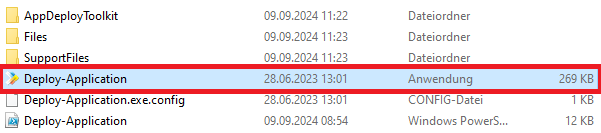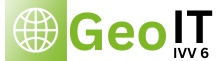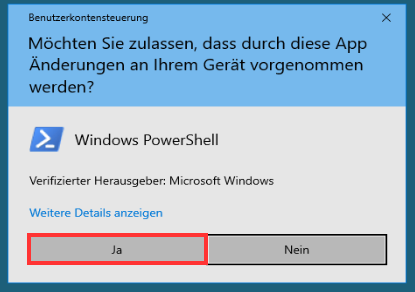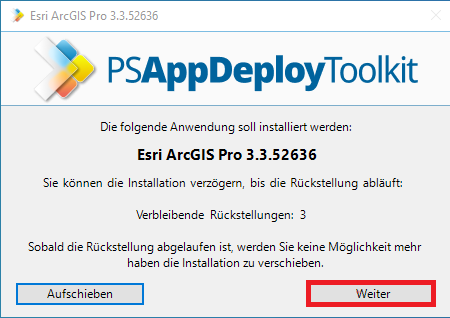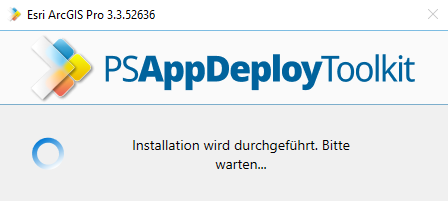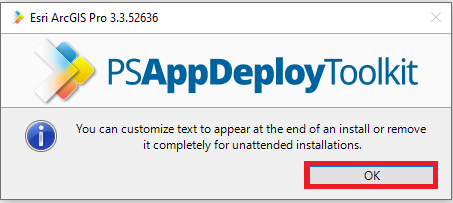ArcGIS – Installation
Voraussetzung für den Betrieb sind Administrator-Rechte auf dem Computer. Eine Verbindung mit dem Uni-Netzwerk (VPN) ist nicht nötig.
Eine weitere Vorraussetzung ist das die .NET 8.0 Desktop Runtime installiert haben müssen.
.NET 8.0 Desktop Runtime Download
ArcGis Pro Download
Für die Installation installieren Sie sich 7Zip und entpacken das heruntergeladene Archiv.
Führen sie "Deploy-Application.exe" aus.
Achtung: Die Installation funktioniert nur, wenn das Archiv entpackt wurde !